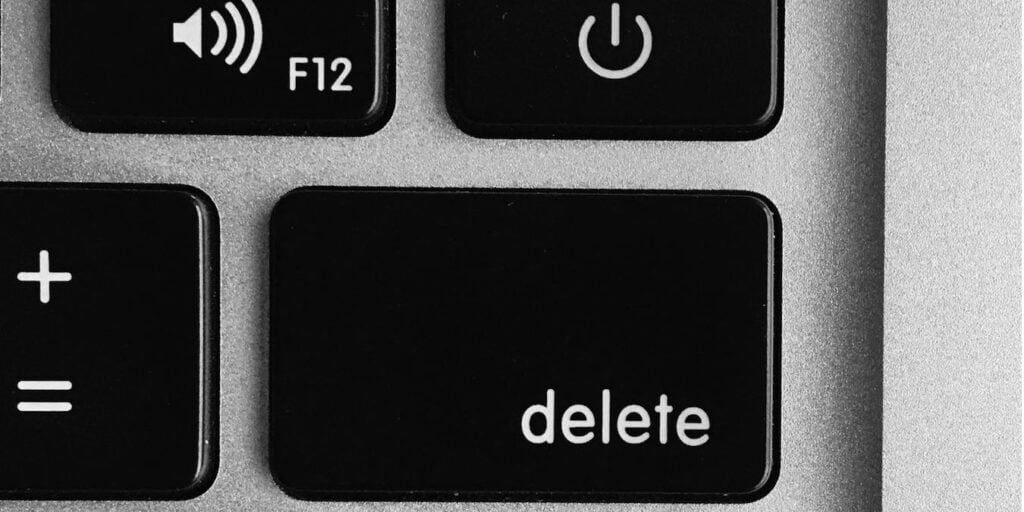Las preferencias del sistema de su Mac son colectivamente un centro central que proporciona todo lo que necesita para controlar y personalizar prácticamente todas las partes de su Mac, pero ¿necesita todos esos paneles de preferencias? Si hay algunas configuraciones que rara vez usa, puede optimizar sus Preferencias del sistema eliminando e incluso eliminando los paneles de preferencias no deseados.
Aquí le mostramos cómo puede eliminar y organizar los paneles de preferencias en macOS.
Ocultar cualquier panel de preferencias de macOS
Aunque no es posible eliminar de forma permanente ninguno de los paneles de preferencias integrados de macOS, es posible ocultarlos:
1. Inicie la aplicación «Preferencias del sistema».
2. En la barra de herramientas, seleccione «Ver -> Personalizar…»
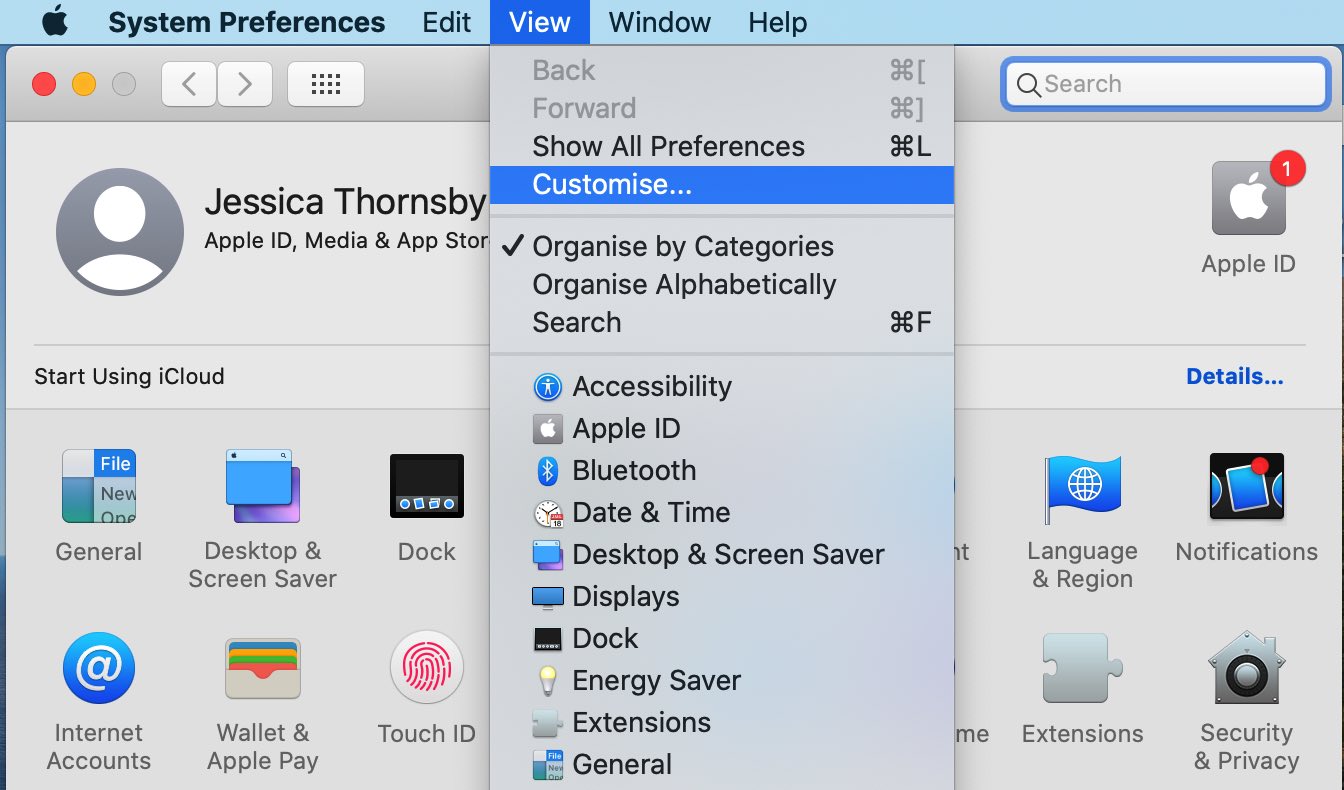
3. Ahora aparecerá una casilla de verificación junto a cada elemento en la ventana de Preferencias del Sistema. Para ocultar un panel de preferencias, anule la selección de la casilla de verificación que lo acompaña.
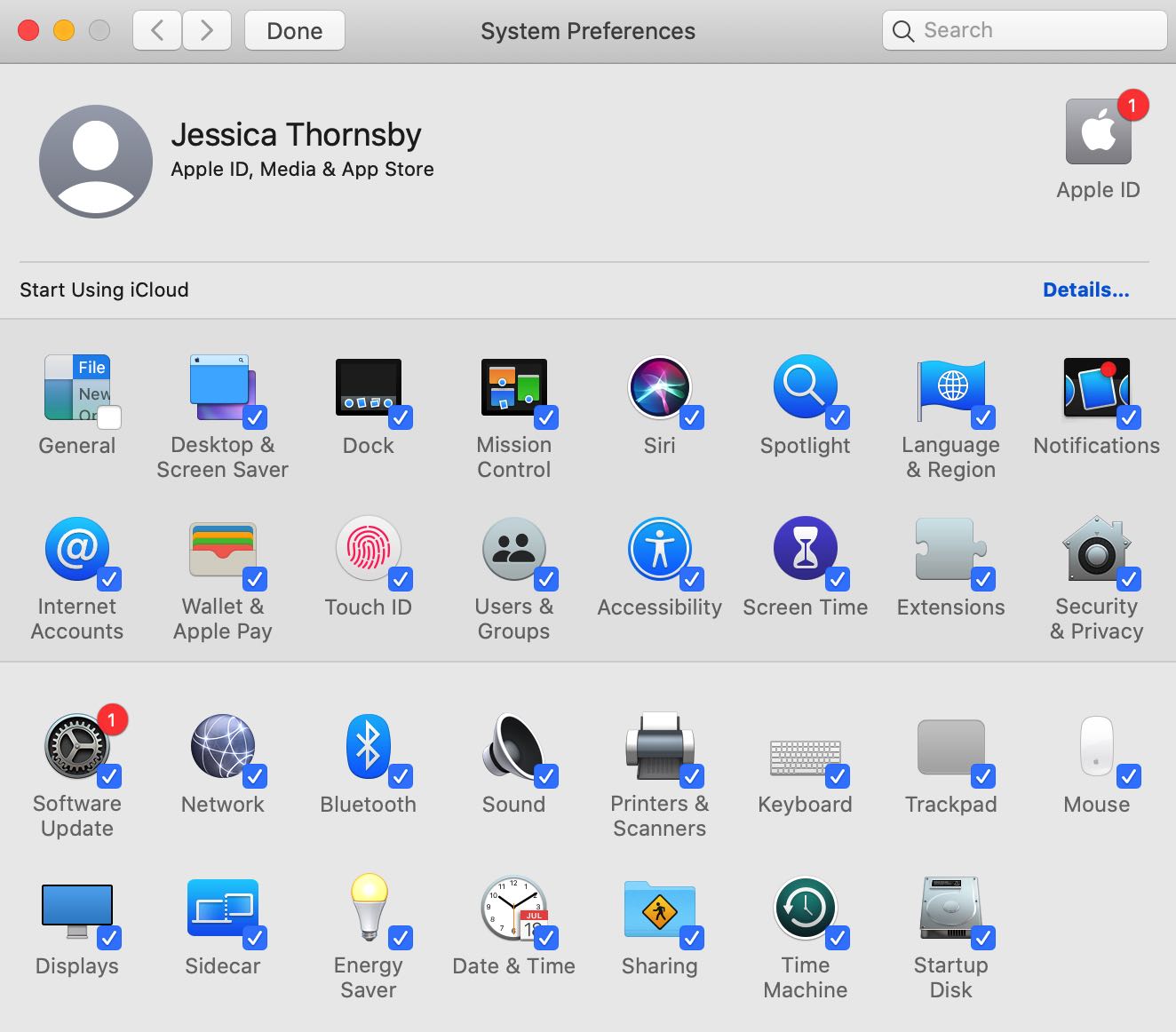
4. Una vez que haya terminado de realizar los cambios, seleccione «Ver -> Personalizar».
Todos los paneles de preferencias deseleccionados ahora estarán ocultos de la ventana Preferencias del sistema.
Cómo restaurar una preferencia oculta
Si cambia de opinión, puede restaurar un panel de preferencias oculto en cualquier momento:
1. En Preferencias del Sistema, seleccione «Ver -> Personalizar…» Esto revelará todos los paneles de Preferencias del Sistema.
2. Busque la configuración que desea restaurar y haga clic en la casilla de verificación correspondiente.
3. Para guardar sus cambios, seleccione «Ver -> Personalizar».
Este panel de preferencias aparecerá ahora en el menú Preferencias del sistema.
Ocultar un panel de preferencias no es lo mismo que eliminarlo, por lo que puede acceder a un panel de preferencias oculto en cualquier momento. Para acceder a un panel oculto, abra el menú desplegable «Ver», que contiene una lista de todos los paneles de preferencias integrados de macOS, incluidos los que están ocultos.
Cómo eliminar paneles de terceros
Algunas aplicaciones de terceros tienen la mala costumbre de agregar sus propios paneles a la ventana de Preferencias del sistema, sin pedirle permiso.
Para eliminar un panel de terceros, abra su aplicación de Preferencias del Sistema. A continuación, puede pulsar Control y hacer clic en el panel en cuestión y seleccionar «Eliminar…».
Si este método no funciona, puede obtener resultados positivos si elimina el archivo asociado con este panel de preferencias:
1. Abra una ventana del «Buscador».
2. En la barra de herramientas de Mac, seleccione «Ir -> Ir a la carpeta».
3. En la ventana emergente posterior, ingrese lo siguiente: «/Library/PreferencePanes».
4. Haga clic en «Ir».
Ahora debería estar viendo la carpeta «PreferencePanes», que contiene los archivos que representan todos sus paneles de preferencias de terceros. Ahora puede encontrar el archivo que corresponde a la preferencia no deseada y arrastrarlo a la Papelera.
Como puede ver, es fácil personalizar las Preferencias del sistema y ocultar los paneles de preferencias en Mac. También puede ocultar iconos de escritorio u ocultar cuentas de usuario desde la pantalla de inicio de sesión.